Bull AIX 5.1 - WLM Accouting Manuel utilisateur
Comptabilité avec WLM
Guide de l’utilisateur
AIX
REFERENCE
86 F2 76EF 00
Comptabilité avec WLM
Guide de l’utilisateur
AIX
Logiciel
Septembre 2001
BULL CEDOC
357 AVENUE PATTON
B.P.20845
49008 ANGERS CEDEX 01
FRANCE
REFERENCE
86 F2 76EF 00
The following copyright notice protects this book under the Copyright laws of the United States and other countries which prohibit such actions as, but not limited to, copying, distributing, modifying, and making derivative works.
Copyright Bull S.A. 2001
Imprimé en France
Vos suggestions sur la forme et le fond de ce manuel seront les bienvenues. Une feuille destinée à recevoir vos remarques se trouve à la fin de ce document.
Pour commander d’autres exemplaires de ce manuel ou d’autres publications techniques
Bull, veuillez utiliser le bon de commande également fourni en fin de manuel.
Marques déposées
Toutes les marques déposées sont la propriété de leurs titulaires respectifs.
AIX
R
est une marque déposée d’IBM Corp. et est utilisée sous licence.
UNIX est une marque déposée licenciée exclusivement par Open Group.
La loi du 11 mars 1957, complétée par la loi du 3 juillet 1985, interdit les copies ou reproductions destinées
à une utilisation collective. Toute représentation ou reproduction intégrale ou partielle faite par quelque procédé que ce soit, sans consentement de l’auteur ou de ses ayants cause, est illicite et constitue une contrefaçon sanctionnée par les articles 425 et suivants du code pénal.
Ce document est fourni à titre d’information seulement. Il n’engage pas la responsabilité de Bull S.A. en cas de dommage résultant de son application. Des corrections ou modifications du contenu de ce document peuvent intervenir sans préavis ; des mises à jour ultérieures les signaleront éventuellement aux destinataires.
A propos de ce guide
Ce guide décrit l’application “Comptabilité avec WLM”. Il est organisé de la manière suivante :
•
Le chapitre 1, “
Introduction à Comptabilité avec WLM
”, décrit les principes de l’application.
•
Le chapitre 2, “
Interface graphique utilisateur
”, explique le fonctionnement de l’application “Comptabilité avec WLM”.
•
L’annexe A, “
Informations de référence
”, fournit aux utilisateurs avancés des informations supplémentaires sur les jeux de fichiers et les fichiers de configuration.
A qui s’adresse ce manuel
Ce guide fournit aux administrateurs système des informations leur permettant d’effectuer les tâches de Comptabilité avec WLM.
Vous devez maîtriser les informations et les concepts présentés dans les publications suivantes :
•
Guide d’administration : système d’exploitation et unités
, 86 F2 26EF
•
Concepts d’administration : système d’exploitation et unités
, 86 F2 28EF
Vous devez notamment avoir une très bonne connaissance des fonctions de AIX Workload
Management (WLM). Lisez attentivement les chapitres décrivant la fonctionnalité WLM dans les deux guides mentionnés ci–dessus.
Remarque :
Vous pouvez également trouver le présent guide sur le CD–ROM « Hypertext
Library for AIX 5L». Cette documentation en ligne s’utilise avec un navigateur
Web HTML 3.2.
Bibliographie
L’application “Comptabilité avec WLM” utilise le même démon que “Overload Detection with
WLM”. Pour plus d’informations, consultez :
•
Overload Detection with WLM User’s Guide
86 A2 72EF
Préface
iii
iv
Comptabilité avec WLM – Guide de l’utilisateur
Table des matières
A propos de ce guide . . . . . . . . . . . . . . . . . . . . . . . . . . . . . . . . . . . . . . . . . . . . . . . . . . .
A qui s’adresse ce manuel . . . . . . . . . . . . . . . . . . . . . . . . . . . . . . . . . . . . . . . . . . . . . . . .
Bibliographie . . . . . . . . . . . . . . . . . . . . . . . . . . . . . . . . . . . . . . . . . . . . . . . . . . . . . . . . . . . .
Table des matières . . . . . . . . . . . . . . . . . . . . . . . . . . . . . . . . . . . . . . . . . . . . . . . . . . . . . .
Chapitre 1. Introduction à Comptabilité avec WLM
Présentation
. . . . . . . . . . . . . . . . . . . . . . . .
. . . . . . . . . . . . . . . . . . . . . . . . . . . . . . . . . . . . . . . . . . . . . . . . . . . . . . . . . . . .
Quelques concepts WLM
Classes WLM
. . . . . . . . . . . . . . . . . . . . . . . . . . . . . . . . . . . . . . . . . . . . . . . . .
. . . . . . . . . . . . . . . . . . . . . . . . . . . . . . . . . . . . . . . . . . . . . . . . . . . . . . . . .
Ressources gérées par WLM . . . . . . . . . . . . . . . . . . . . . . . . . . . . . . . . . . . . . . . . . . .
Modes actifs et passifs de WLM . . . . . . . . . . . . . . . . . . . . . . . . . . . . . . . . . . . . . . . . .
Principe de Comptabilité avec WLM . . . . . . . . . . . . . . . . . . . . . . . . . . . . . . . . . . . . . . . .
Paramètres de Comptabilité avec WLM . . . . . . . . . . . . . . . . . . . . . . . . . . . . . . . . . . . . .
Configuration . . . . . . . . . . . . . . . . . . . . . . . . . . . . . . . . . . . . . . . . . . . . . . . . . . . . . . . . . . . .
Chapitre 2. Interface graphique utilisateur . . . . . . . . . . . . . . . . . . . . . . . . . . . . . . . .
Menus de l’application Comptabilité avec WLM . . . . . . . . . . . . . . . . . . . . . . . . . . . . . .
Créer un rapport . . . . . . . . . . . . . . . . . . . . . . . . . . . . . . . . . . . . . . . . . . . . . . . . . . . . . . . . .
Visualiser un rapport . . . . . . . . . . . . . . . . . . . . . . . . . . . . . . . . . . . . . . . . . . . . . . . . . . . . .
Supprimer un rapport . . . . . . . . . . . . . . . . . . . . . . . . . . . . . . . . . . . . . . . . . . . . . . . . . . . . .
Modifier la configuration de la comptabilité . . . . . . . . . . . . . . . . . . . . . . . . . . . . . . . . . .
Annexe A. Informations de référence . . . . . . . . . . . . . . . . . . . . . . . . . . . . . . . . . . . . .
Installation . . . . . . . . . . . . . . . . . . . . . . . . . . . . . . . . . . . . . . . . . . . . . . . . . . . . . . . . . . . . . .
Fichier de configuration . . . . . . . . . . . . . . . . . . . . . . . . . . . . . . . . . . . . . . . . . . . . . . . . . . .
Configuration de WebSM . . . . . . . . . . . . . . . . . . . . . . . . . . . . . . . . . . . . . . . . . . . . . . . . .
v
1-1
1-1
1-1
1-1
1-1
1-1
1-2
1-2
1-2
2-1
2-1
2-2
2-3
2-6
2-6
A-1
A-1
A-1
A-1
iii
iii iii
Préface
v
vi
Comptabilité avec WLM – Guide de l’utilisateur
Chapitre 1. Introduction à la Comptabilité avec WLM
Présentation
Le système de comptabilité d’AIX permet aux administrateurs système de rassembler les données et de classer l’utilisation des différentes ressources du système par utilisateur, par groupe ou par classe WLM. Lorsque la fonction de comptabilité est activée, AIX enregistre les statistiques concernant l’utilisation des ressources associées au processus dans un fichier comptable, quand le processus se termine.
Les fonctions de comptabilité d’AIX ont été encore améliorées grâce à l’introduction de l’application ”Comptabilité avec WLM”. Contrairement au système de comptabilité d’AIX d’entrée de gamme, la Comptabilité avec WLM enregistre les informations sur les classes
WLM en temps réel, en utilisant une période pré-définie ou définie par l’utilisateur-, sans attendre la fin du processus. Cette méthode permet de contrôler les ressources utilisées par des processus automatiques, comme les démons.
La Comptabilité avec WLM offre une interface utilisateur graphique basée sur Java via
WebSM. La fonction peut afficher les données sous forme de tableaux ou de graphiques en secteurs et générer des fichiers PostScript ou des fichiers compatibles avec Excel.
Quelques concepts WLM
L’application “Comptabilité avec WLM” s’appuie sur la configuration WLM. Des informations exhaustives sur WLM sont fournies dans :
•
Concepts d’administration : système d’exploitation et unités
, 86 F2 28EF
•
Guide d’administration : système d’exploitation et unités
, 86 F2 26EF
Certains concepts WLM sont rappelés dans cette section.
Classes WLM
Le principal concept de WLM réside dans celui de classe. Une classe consiste en un groupe de processus (travaux) auquel s’applique un seul ensemble de limites de ressources. WLM attribue les processus aux différentes classes et contrôle l’attribution des ressources système aux différentes classes à l’aide de règles d’attribution de classe. WLM contrôle l’attribution des ressources système aux différentes classes à l’aide de limites et d’une répartition des ressources par classes définies par l’administrateur système.
Ressources gérées par WLM
WLM gère trois types de ressources :
•
L’utilisation CPU des unités d’exécution d’une classe. Il s’agit de la somme de tous les cycles CPU utilisés par chaque unité d’exécution de la classe.
•
L’utilisation de la mémoire physique des processus d’une classe. Il s’agit de la somme de toutes les pages de mémoire appartenant aux processus de la classe.
•
La bande passante des disques E/S de la classe. Il s’agit de la bande passante (en blocs de 512 octets par seconde) de tous les disques E/S commençant par les unités d’exécution de la classe sur chaque unité de disque à laquelle la classe accède.
Modes actifs et passifs de WLM
WLM peut être exécuté en mode actif et ce faisant, contrôler et réglementer le CPU et la mémoire (il s’agit du mode d’exploitation normal), ou être exécuté en mode passif,
Introduction à la Comptabilité avec WLM
1-1
c’est–à–dire se contenter de classer les processus et de contrôler l’utilisation des ressources sans interférer avec les algorithmes d’attribution de ressources AIX standard.
Principe de Comptabilité avec WLM
Lorsque l’application “Comptabilité avec WLM” est opérationnelle, le démon
wlmrad
recueille, heure par heure, la consommation des classes WLM par ressource (CPU, mémoire et Disque E/S). Les informations recueillies sont conservées dans des fichiers spécifiques pendant douze mois. Douze fichiers, soit un par mois, sont créés et utilisés en rotation.
Remarque :
Les informations sont recueillies que l’interface graphique utilisateur soit ouverte ou pas.
Grâce à cette dernière, l’administrateur peut créer des rapports de comptabilité pour la durée de son choix (allant d’une à plusieurs heures), dans la limite des douze derniers mois. Les rapports, constitués à partir des informations recueillies par le démon, indiquent le consommation de ressources des différentes classes WLM définies sur le système. Le rapport peut ensuite être affiché dans l’un des formats de sortie suivants :
•
Graphique en secteurs représentant la consommation des classes par type de ressource
•
Graphique en barres représentant la consommation des classes par type de ressource
•
Récapitulatif
•
Fichier Excel
L’interface graphique utilisateur peut être ouverte indifféremment sur le système de comptabilité (en mode autonome), à distance (en mode distant) ou depuis un PC (en mode applet) ou un autre système AIX. Un administrateur peut afficher les rapports de plusieurs systèmes depuis l’interface graphique utilisateur et inversement, plusieurs administrateurs peuvent afficher les rapports du même système.
Paramètres de Comptabilité avec WLM
L’administrateur peut afficher et modifier deux paramètres du fichier de configuration de
Comptabilité avec WLM :
Etat de la comptabilité
et
Période de comptabilité
.
•
Etat de la comptabilité
indique si la comptabilité est opérationnelle (
Opérationnelle
) ou pas (
Non opérationnelle
). L’application “Comptabilité avec WLM” est opérationnelle si les conditions suivantes sont remplies :
–
WLM s’exécute, en mode actif ou passif,
–
le démon
wlmrad
s’exécute,
–
le paramètre de comptabilité du fichier de configuration est actif (
Comptabilité : oui
).
•
Période de comptabilité
(en minutes) est la durée pendant laquelle le démon
wlmrad
calcule la consommation moyenne de ressources par classe. Par défaut, la période de comptabilité est définie sur 60 minutes.
Consultez
Modifier la configuration de la comptabilité
, page 2-6 pour changer les valeurs par défaut de ces paramètres.
Configuration
Comptabilité avec WLM s’exécuté avec
AIX 5L pour POWER 5.1
et versions supérieures.
Seul l’utilisateur
racine
peut utiliser l’application Comptabilité avec WLM.
1-2
Comptabilité avec WLM – Guide de l’utilisateur
Chapitre 2. Interface graphique utilisateur
Menus de l’application Comptabilité avec WLM
Nous considérons dans ce chapitre que WLM est configuré et lancé (en mode actif ou passif).
L’interface graphique utilisateur de Comptabilité avec WLM se lance à partir de l’application
“
Gestionnaire de la charge de travail
” de WebSM, en sélectionnant “
Comptabilité
”. Le volet “Comptabilité” s’affiche comme suivante1 :
Figure 1.
Démarrage de Comptabilité avec WLM à partir de WebSM
Le volet Comptabilité indique l’état de l’application. Consultez
Paramètres de Comptabilité avec WLM
, page 1-2 pour connaître la signification des paramètres
Etat de la comptabilité
et
Période de comptabilité
.
Le volet Comptabilité vous permet d’effectuer l’une des actions suivantes :
•
Créer un rapport
décrit page 2-2,
•
Visualiser un rapport
décrit page 2-3,
•
Supprimer un rapport
décrit page 2-6,
•
Modifier la configuration de la comptabilité
décrit page 2-6.
Interface graphique utilisateur
2-1
Créer un rapport
La fonction Créer un rapport vous permet de générer un rapport pour la période de votre choix (jour, semaine, mois ou toute autre période personnalisée). Le rapport est créé à partir des informations conservées dans les fichiers de comptabilité.
La fonction Créer un rapport affiche l’écran suivant (figure 2) :
Figure 2.
Sélection d’une période
Sélectionnez une période, puis cliquez sur OK. Le menu suivant s’affiche (figure 3). Il vous permet de vérifier les dates de début et de fin de la période du rapport et, si nécessaire, de les modifier.
Figure 3.
Sélection des dates d’un rapport
Cliquez sur OK pour générer le rapport.
Si l’option
Visualiser le résultat
est cochée, le système affiche directement le rapport dans un format graphique lors de sa création.
Si l’option
Visualiser le résultat
n’est pas cochée, le rapport est généré et conservé dans la liste des rapports disponibles. Pour visualiser le rapport sous un format convivial, il vous est recommandé d’ouvrir la fonction “Visualiser un rapport” à partir du volet Comptabilité.
Pour plus d’informations, consultez
Visualiser un rapport
, page 2-3.
2-2
Comptabilité avec WLM – Guide de l’utilisateur
Visualiser un rapport
La fonction Visualiser un rapport affiche d’abord la liste des rapports disponibles (ceux générés à l’aide de la fonction “Créer un rapport”).
Figure 4.
Sélection d’un rapport
Sélectionnez un rapport, puis choisissez le format dans lequel vous souhaitez afficher les informations :
OK
Pour générer un résultat par classe, un graphique en secteurs et un graphique en barres par ressource.
Imprimer
Aperçu
Pour imprimer le rapport.
Pour afficher, sous forme de tableau, un aperçu du rapport avant de l’imprimer.
Excel
Pour générer un fichier Excel.
Le bouton
OK
génère un ensemble de vues du rapport, accessible via plusieurs onglets :
Résultat par classe
indique, pour chaque classe WLM, les ressources utilisées.
Consommation CPU
affiche sous forme de graphique en secteurs ou de graphique en barres la répartition de la consommation CPU entre les différentes classes.
Consommation mémoire
affiche sous forme de graphique en secteurs ou de graphique en barres la répartition de la consommation de la mémoire entre les différentes classes.
Consommation E/S
affiche sous forme de graphique en secteurs ou de graphique en barres la répartition de la consommation du disque E/S entre les différentes classes.
Interface graphique utilisateur
2-3
A titre d’exemple, l’écran suivant (figure 5) affiche un graphique en secteurs de la consommation CPU des différentes classes WLM :
Figure 5.
Graphique en secteurs représentant la consommation CPU
2-4
Comptabilité avec WLM – Guide de l’utilisateur
L’écran suivant (figure 6) affiche un graphique en barres de la consommation CPU des différentes classes WLM :
Figure 6.
Graphique en barres représentant la consommation CPU
Le bouton
Aperçu
permet d’afficher un tableau semblable à celui–ci :
Figure 7.
Aperçu du rapport
Interface graphique utilisateur
2-5
Supprimer un rapport
La fonction Supprimer un rapport permet d’afficher la liste des rapports disponibles. Vous pouvez sélectionner un ou plusieurs rapports à supprimer. Un boîte de dialogue vous invite
à confirmer votre choix.
Remarque :
Pour sélectionner plusieurs rapports, entrez la clé “Contrôle” et cliquez sur le rapport.
Modifier la configuration de la comptabilité
Etat de la comptabilité
et
Période de comptabilité
sont deux paramètres pouvant être modifiés dans le menu Modifier la configuration de la comptabilité.
Figure 8.
Modification de la configuration de la comptabilité
Valeurs de
Etat de la comptabilité
:
Opérationnel
ou
Non opérationnel
. La valeur
Opérationnel
lance le démon de l’application, alors que la valeur
Non opérationnel
l’arrête.
Valeurs de
Période de comptabilité
:
10, 30 ou 60 minutes. Il s’agit du temps d’enregistrement du démon.
La valeur par défaut est 60 minutes.
Une modification des paramètres de configuration met automatiquement à jour les valeurs
Etat dans le premier onglet de la fenêtre Comptabilité.
2-6
Comptabilité avec WLM – Guide de l’utilisateur
Annexe A. Informations de référence
Cette annexe est destinée aux administrateurs requérant une configuration ou une installation spécifique.
Installation
L’application Comptabilité avec WLM est constituée des LPP suivants :
•
wlmra.server
•
wlmra.accounting
Ces LPP se trouvent sur le CD-ROM
Bull Enhancement
livré avec AIX. Entrez la commande suivante pour vérifier que les jeux de fichiers sont installés : lslpp –L wlmra*
Si les jeux de fichiers
wlmra.accounting
et
wlmra.server
ne sont pas installés, utilisez la commande smit install_latest
pour le faire.
Remarques :
1. Sur les nouveaux systèmes, les jeux de fichiers AIX et Bull Enhancements sont pré-alablement chargés en usine et vous ne devez effectuer aucune opération d’installation.
2. Consultez le bulletin “AIX 5L and Bull Enhancement SRB” pour plus d’informations sur l’installation.
3. Le jeu de fichiers
wlmra.rolling
est utilisé par l’application “Détection de surcharge avec WLM”.
Les LPP
wlmra.*
installent le démon
wlmrad
sur le système. Le démon
wlmrad
est un sous–système surveillé par le contrôleur SRC (System Resource Controller).
Une fois l’installation effectuée, le démon
wlmrad
s’exécute et la valeur du paramètre
“Comptabilité” est “Non”.
Fichier de configuration
Les paramètres de configuration de
wlmrad
sont définis dans le fichier stanza
/var/wlmra/config/wlmra.cfg
.
Remarque :
Seul l’utilisateur racine peut modifier les valeurs des paramètres.
Configuration de WebSM
Le gestionnaire de système basé sur le Web (WebSM) peut être configuré pour fonctionner en mode
autonome
ou en mode
distant
. Quel que soit ce mode (distant ou pas), la communication entre l’interface graphique utilisateur et le démon
wlmrad
s’effectue via le port défini dans le fichier
/etc/services
(par défaut
6969
) ou via un port dynamique.
Si WebSM s’exécute en mode distant, reportez–vous à la publication suivante pour configurer le port de communication :
Guide d’administration Web–based System Manage
, référence 86 F2 34EF
Informations de référence
A-1
A-2
Comptabilité avec WLM – Guide de l’utilisateur
Vos remarques sur ce document / Technical publication remark form
Titre / Title :
Bull Comptabilité avec WLM
Guide de l’utilisateur
Nº Reférence / Reference Nº :
86 F2 76EF 00
ERREURS DETECTEES / ERRORS IN PUBLICATION
Daté / Dated :
Septembre 2001
AMELIORATIONS SUGGEREES / SUGGESTIONS FOR IMPROVEMENT TO PUBLICATION
Vos remarques et suggestions seront examinées attentivement.
Si vous désirez une réponse écrite, veuillez indiquer ci-après votre adresse postale complète.
Your comments will be promptly investigated by qualified technical personnel and action will be taken as required.
If you require a written reply, please furnish your complete mailing address below.
NOM / NAME :
SOCIETE / COMPANY :
ADRESSE / ADDRESS :
Date :
Remettez cet imprimé à un responsable BULL ou envoyez-le directement à :
Please give this technical publication remark form to your BULL representative or mail to:
BULL CEDOC
357 AVENUE PATTON
B.P.20845
49008 ANGERS CEDEX 01
FRANCE
Technical Publications Ordering Form
Bon de Commande de Documents Techniques
To order additional publications, please fill up a copy of this form and send it via mail to:
Pour commander des documents techniques, remplissez une copie de ce formulaire et envoyez-la à :
BULL CEDOC
ATTN / Mr. L. CHERUBIN
357 AVENUE PATTON
B.P. 20845
49008 ANGERS CEDEX 01
FRANCE
Phone /
Téléphone :
FAX
/ Fax
E–Mail
/ Courrier Electronique:
+33 (0) 2 41 73 63 96
+33 (0) 2 41 73 60 19 srv.Cedoc@franp.bull.fr
Or visit our web site at:
/ Ou visitez notre site web à:
http://www.logistics.bull.net/cedoc http://www–frec.bull.com
http://www.bull.com
CEDOC Reference #
N o
Référence CEDOC
Qty
Qté
CEDOC Reference #
N o
Référence CEDOC
Qty
Qté
CEDOC Reference #
N o
Référence CEDOC
Qty
Qté
_ _ _ _ _ _ _ _ _ [ _ _ ] _ _ _ _ _ _ _ _ _ [ _ _ ] _ _ _ _ _ _ _ _ _ [ _ _ ]
_ _ _ _ _ _ _ _ _ [ _ _ ]
_ _ _ _ _ _ _ _ _ [ _ _ ]
_ _ _ _ _ _ _ _ _ [ _ _ ]
_ _ _ _ _ _ _ _ _ [ _ _ ]
_ _ _ _ _ _ _ _ _ [ _ _ ]
_ _ _ _ _ _ _ _ _ [ _ _ ]
_ _ _ _ _ _ _ _ _ [ _ _ ]
_ _ _ _ _ _ _ _ _ [ _ _ ]
_ _ _ _ _ _ _ _ _ [ _ _ ]
_ _ _ _ _ _ _ _ _ [ _ _ ]
_ _ _ _ _ _ _ _ _ [ _ _ ]
_ _ _ _ _ _ _ _ _ [ _ _ ]
_ _ _ _ _ _ _ _ _ [ _ _ ]
_ _ _ _ _ _ _ _ _ [ _ _ ]
_ _ _ _ _ _ _ _ _ [ _ _ ]
_ _ _ _ _ _ _ _ _ [ _ _ ] _ _ _ _ _ _ _ _ _ [ _ _ ] _ _ _ _ _ _ _ _ _ [ _ _ ]
[ _ _ ] :
no revision number means latest revision
/ pas de numéro de révision signifie révision la plus récente
Date : NOM / NAME :
SOCIETE / COMPANY :
ADRESSE / ADDRESS :
PHONE / TELEPHONE :
E–MAIL :
FAX :
For Bull Subsidiaries
/ Pour les Filiales Bull :
Identification:
For Bull Affiliated Customers
/ Pour les Clients Affiliés Bull :
Customer Code
/ Code Client :
For Bull Internal Customers
/ Pour les Clients Internes Bull :
Budgetary Section
/ Section Budgétaire :
For Others
/ Pour les Autres :
Please ask your Bull representative.
/ Merci de demander à votre contact Bull.
BULL CEDOC
357 AVENUE PATTON
B.P.20845
49008 ANGERS CEDEX 01
FRANCE
REFERENCE
86 F2 76EF 00
Utiliser les marques de découpe pour obtenir les étiquettes.
Use the cut marks to get the labels.
Comptabilité avec WLM
Guide de l’utilisateur
86 F2 76EF 00
Comptabilité avec WLM
Guide de l’utilisateur
86 F2 76EF 00
Comptabilité avec WLM
Guide de l’utilisateur
86 F2 76EF 00
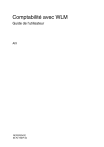
Lien public mis à jour
Le lien public vers votre chat a été mis à jour.